In questa era dello streaming musicale, le persone possono sperimentare la comodità della musica su iPhone, che consente loro di ascoltare musica in qualsiasi momento, ovunque vadano. Tuttavia, può essere difficile per molti utenti trasferire musica da iPhone tra due dispositivi, come computer su iPhone, iPhone su iPhone, iPhone su Mac, ecc. Potresti non sapere cosa fare quando ricevi un nuovo dispositivo e vuoi eseguire il backup della tua musica o condividere la tua musica preferita con altri. Non preoccuparti; questo post presenterà diversi modi efficienti, quindi continua a leggere.
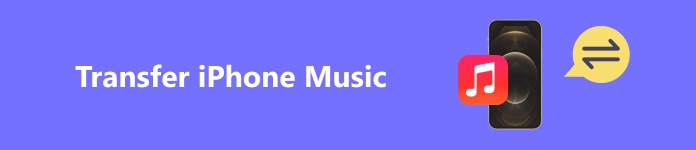
- Parte 1. Perché gli utenti hanno bisogno di trasferire la musica su iPhone
- Parte 2. Il miglior strumento per trasferire musica dall'iPhone
- Parte 3. Trasferisci facilmente la musica dell'iPhone tramite AirDrop
- Parte 4. Come sincronizzare la musica dell'iPhone con iTunes
Parte 1. Perché gli utenti hanno bisogno di trasferire la musica su iPhone
Molti utenti hanno bisogno di trasferire musica dall'iPhone. Alcune persone si chiedono come trasferire musica dal computer all'iPhone, mentre altri vogliono esportare musica dall'iPhone al computer. Ognuno lo fa per motivi diversi. Di seguito sono discussi alcuni dei motivi:
• Per ascoltare la musica su iPhone sempre e ovunque: La maggior parte degli utenti iOS ama ascoltare la propria musica preferita sul proprio iPhone. A volte, le persone trasferiscono persino la propria musica da Windows o Mac all'iPhone solo per ascoltarla in qualsiasi momento e ovunque. Ascoltare canzoni a casa, al lavoro o in viaggio ti fa sentire rilassato.
• Per risparmiare spazio di archiviazione:Quando molti file musicali sono archiviati localmente, occupano molta memoria sul dispositivo e ne causano il rallentamento. Pertanto, molti utenti trasferiscono la musica su altri dispositivi per liberare memoria.
• Per prevenire la perdita di file: In In un'era di digitalizzazione, la maggior parte dei file viene convertita in un archivio dati, quindi se i dati scompaiono, ad esempio se il programma si blocca a causa di memoria insufficiente, anche i file salvati scompariranno. Molti utenti eseguono il backup su altri dispositivi per evitare questa situazione.
Parte 2. Il miglior strumento per trasferire musica dall'iPhone
Molte persone pensano che trasferire musica dall'iPhone al computer possa essere problematico, ma non lo è. Con il software giusto, puoi rendere il processo rapido e semplice. Anche se non hai competenze informatiche, puoi usare Trasferimento iPhone di Apeaksoft per trasferire dati iOS tra iPhone e computer senza alcuna perdita di dati. Puoi trasferire facilmente diversi tipi di dati come musica, foto, video, contatti e altro tra diversi dispositivi.
Come trasferire musica dal computer all'iPhone
Passo 1 Scarica la Trasferimento iPhone di Apeaksoft e installalo sul tuo Windows o Mac. Ora, collega il tuo iPhone tramite il cavo USB.
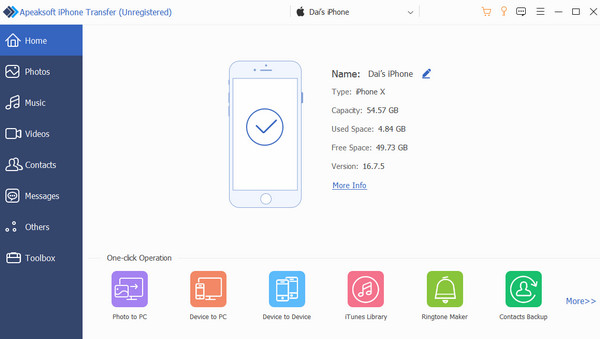
Passo 2 Scegli Musica dalla barra laterale sinistra. Fai clic su Aggiungi pulsante in alto a sinistra. Ti è consentito importare musica come file o cartelle.
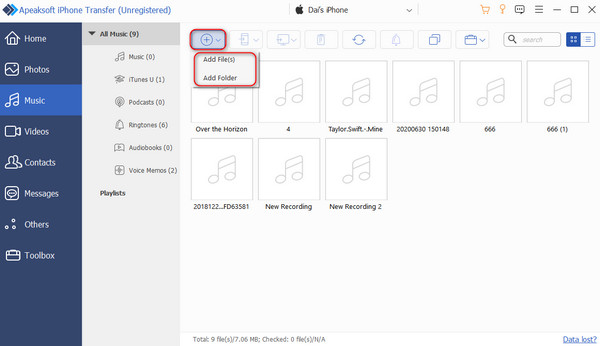
Passo 3 Poi, una nuova finestra per Selezionare File apparirà. Puoi selezionare qualsiasi musica memorizzata sul tuo computer. Dopo aver selezionato, clicca Apri per avviare automaticamente il trasferimento.
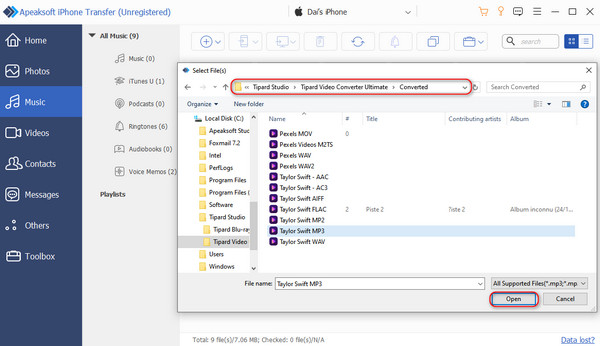
Passo 4 Attendi un attimo e la musica selezionata verrà trasferita sul tuo iPhone.
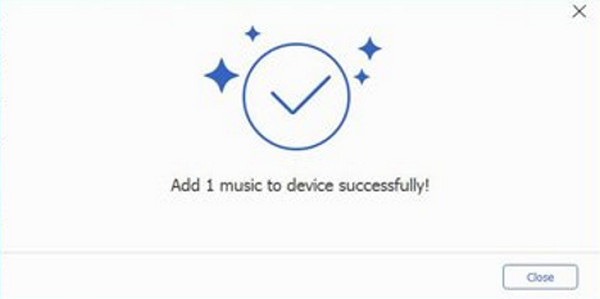
Come trasferire musica da iPhone a computer
Passo 1 Collega il tuo iPhone al computer e apri Trasferimento iPhone di ApeaksoftDalle opzioni a sinistra, seleziona Musica, come mostrato nell'interfaccia.
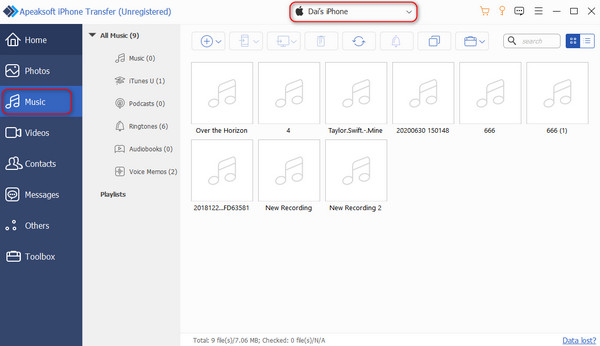
Passo 2 Quindi seleziona la musica che desideri esportare sul tuo computer toccando l'icona Esporta su PC pulsante. Dopo il Seleziona cartella si apre una finestra, seleziona la destinazione desiderata.
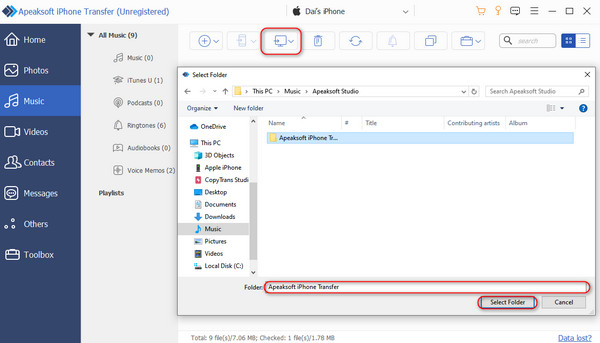
Passo 3 Il programma verrà trasferito automaticamente e verrà visualizzata una pagina di successo al termine del trasferimento. Puoi cliccare direttamente Cartella aperta per aprire e visualizzare.
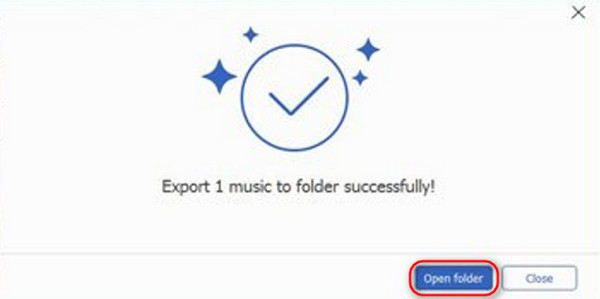
Dal Trasferimento iPhone di Apeaksoft supporta tutti gli ultimi dispositivi iOS, puoi anche usarlo per trasferisci musica da iPad a iPhone.
Parte 3. Trasferisci facilmente la musica dell'iPhone tramite AirDrop
Se i dispositivi che devi trasferire sono tutti sistemi Apple e il volume di trasferimento non è molto grande, puoi scegliere Airdrop. Airdrop è un metodo di trasferimento wireless che può trasferire documenti, foto, video, siti web e altro. Questa soluzione funziona su dispositivi Apple come Mac, iPhone, iPad o iPod, purché il mittente e il destinatario siano nelle vicinanze.
Passo 1 Attiva AirDrop, le connessioni WiFi e il Bluetooth su entrambi i dispositivi iOS. Vai a Impostazioni profilo > Informazioni > Airdrop sul tuo iPhone e controlla Solo contatti or Tutti.
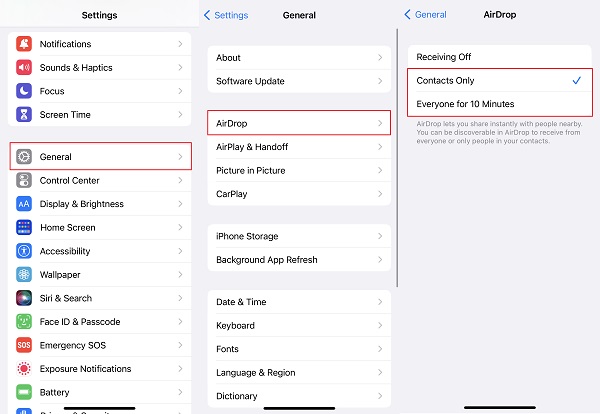
Per attivare AirDrop sul tuo Mac, fai clic su Go in alto a sinistra dello schermo e seleziona Airdrop dal menu a discesa. Quindi fai clic sulla riga di piccole parole blu in fondo alla pagina pop-up e seleziona Solo contatti or Tutti.
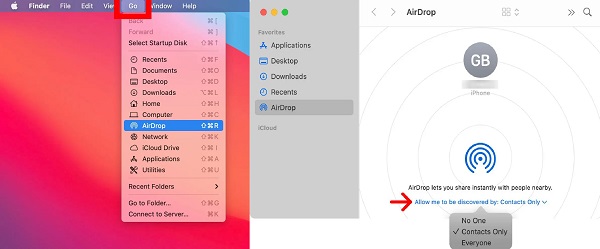
Passo 2 Aprire il Musica app quando invii un iPhone o un Mac, trova il brano che vuoi condividere e fai clic su i tre punti pulsante. Quindi tocca Condividi canzone > Airdrope seleziona i dispositivi iOS di destinazione su cui trasferire la musica.
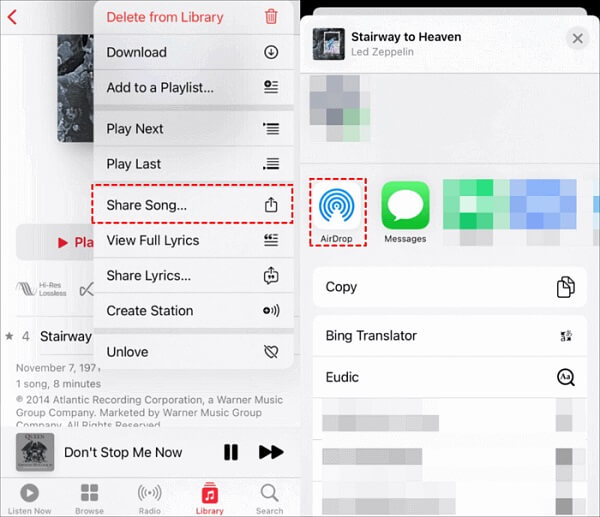
Passo 3 Sul dispositivo ricevente, tocca Accetta per ricevere la musica.
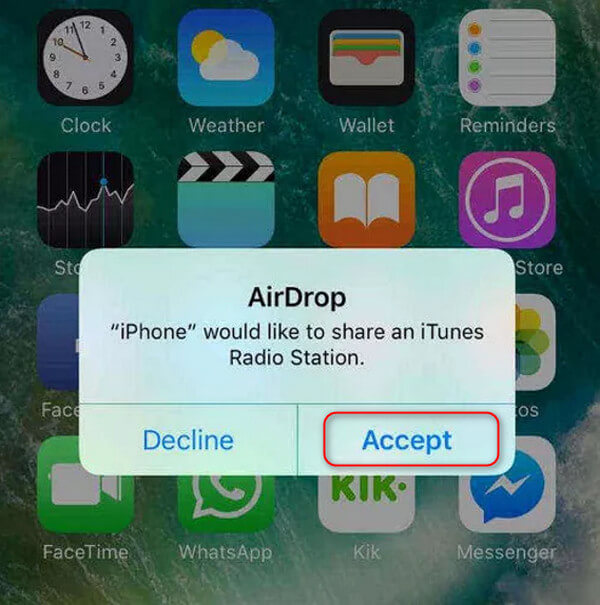
AirDrop è davvero uno strumento potente per trasferire dati. Anche se a volte potresti incontrare AirDrop non funziona su Mac e iPhone, puoi risolverlo da solo.
Parte 4. Come sincronizzare la musica dell'iPhone con iTunes
Il motivo per cui molti utenti scelgono di trasferire la musica è per evitare la perdita dei file originali. Se è possibile eseguirne il backup in tempo, questo problema può essere risolto alla radice. iTunes è un'applicazione gratuita per la riproduzione digitale per Mac e Windows che può gestire e riprodurre musica digitale; esegue anche il backup automatico. Se non sai perché la mia libreria musicale non si sincronizza con il mio iPhone, puoi anche scegliere di eseguirne il backup manualmente; ecco i passaggi dettagliati:
Passo 1 Utilizzare un cavo USB funzionante per collegare il tuo iPhone al tuo Mac. Se è la prima volta che colleghi questi due dispositivi, avrai bisogno di Affidati ad messaggio di sicurezza.
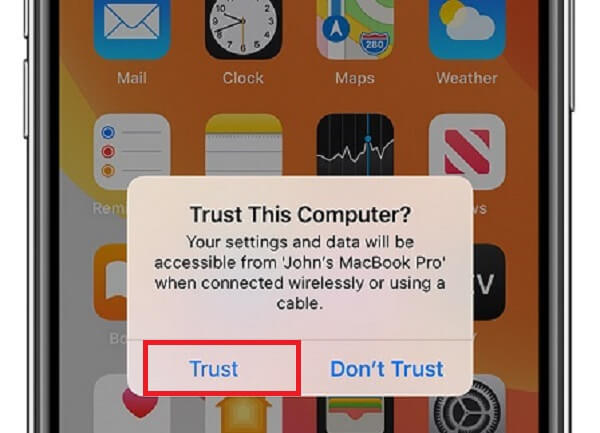
Passo 2 Quindi, scegli il tuo dispositivo iOS cliccando su iPhone pulsante. Vai a Musica per Impostazioni profilo sulla sinistra dell'interfaccia e controlla Sincronizza musicaQui puoi sincronizzare l'intera libreria musicale o selezionare file specifici.
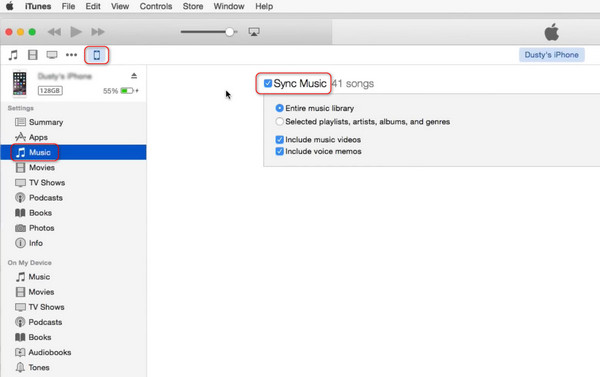
Passo 3 Vai a Musica per Sul mio dispositivo, seleziona le canzoni che desideri sincronizzare, tienile premute e trascinale sul tuo dispositivo. Attendi qualche secondo; poi, la musica selezionata verrà trasferita sul tuo iPhone.
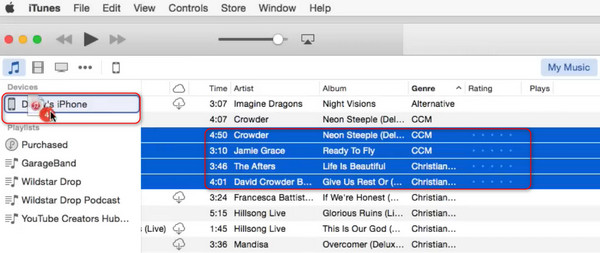
Conclusione
Ecco fatto! Ora hai imparato come trasferire musica dal computer all'iPhone, da iPhone a computer, da iPhone a iPhone, da Mac a iPhone, ecc. Sebbene tutti i metodi di trasferimento menzionati sopra funzionino bene, dovresti usare Trasferimento iPhone di Apeaksoft come prima scelta. Questa applicazione eccellente e intuitiva può aiutarti a trasferire molti tipi di dati, non solo la tua musica, senza alcun problema di compatibilità.




